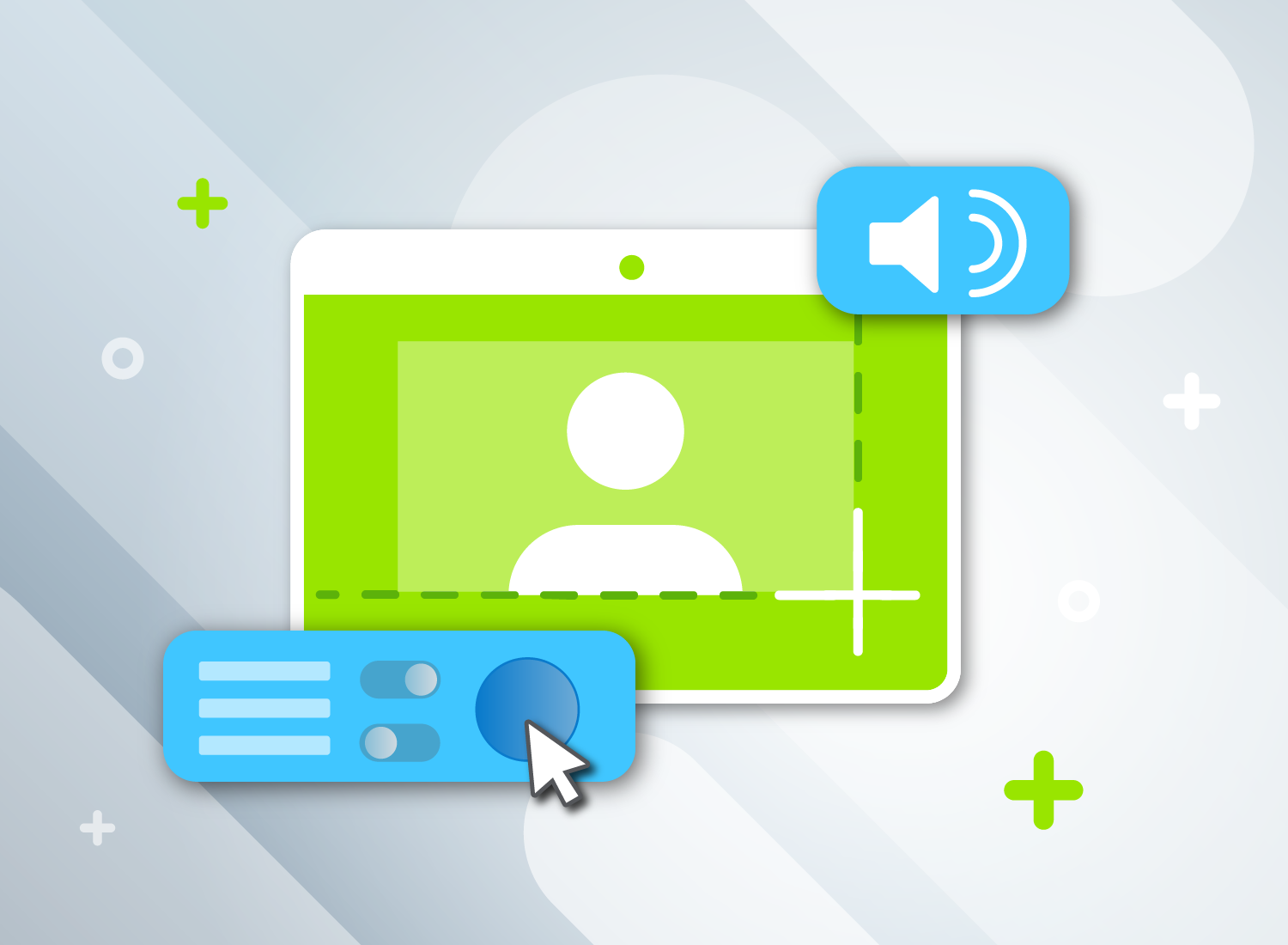Imagina que tienes que enseñar a alguien cómo iniciar sesión en una aplicación o cómo utilizar determinada función de un producto. Podrías escribir las instrucciones en un correo electrónico e incluir algunas capturas de pantalla. O, mejor aún, podrías grabar la pantalla de tu ordenador para mostrar el proceso directamente.
Las grabaciones de pantalla son perfectas para crear:
- Tutoriales
- Demos de productos
- Manuales
- Otros videos de instrucciones
Incluso puedes grabar videojuegos o presentaciones, y crear vídeos de YouTube.
¡Empieza a grabar la pantalla del ordenador gratis!
Descarga una prueba gratuita de nuestras herramientas de grabación de pantalla (para Windows o Mac) y comienza a hacer grabaciones de pantalla de forma rápida y sencilla.
Descargar prueba gratuitaContenido de esta guía
Esta guía aborda los aspectos fundamentales que necesitas saber para grabar la pantalla del ordenador:
- Cómo hacer grabaciones de pantalla
- Cómo hacer grabaciones breves y rápidas
- Cómo hacer grabaciones de calidad profesional
- Cómo hacer grabaciones de pantalla con sonido
- Atajos de teclado
Si buscas información más específica, echa un vistazo a nuestras guías completas de grabación de pantalla:
- Cómo grabar la pantalla del ordenador en Windows
- Cómo grabar la pantalla del ordenador en Mac
Elige una herramienta de grabación de pantalla
Lo primero que debes hacer es escoger el software de grabación de pantalla más adecuado para ti.
Snagit es una herramienta fantástica para hacer grabaciones de pantalla sencillas y breves, mientras que Camtasia es el mejor software de grabación de pantalla para vídeos más largos y complejos.
No obstante, las grabaciones realizadas con Snagit se pueden compartir fácilmente con el editor de Camtasia para crear vídeos más largos y complejos.
En este artículo, te explicamos cómo usar Snagit para hacer grabaciones de pantalla breves y Camtasia para crear vídeos más sofisticados.
¿Cómo hacer grabaciones de pantalla breves y rápidas con Snagit?
La mejor herramienta para hacer grabaciones de pantalla cortas y sencillas que no requieran de mucha edición es Snagit.
Snagit permite hacer capturas de pantalla y grabaciones breves y rápidas fácilmente, así que es ideal si tu objetivo es crear vídeos de calidad que no tengas que pasar horas editando.
Snagit es muy fácil de usar. Solo tienes que seguir los siguientes pasos:
- Ve a la pestaña Vídeo de la ventana de captura
- Activa grabación de audio o de la cámara web
- Selecciona la región de la pantalla que quieras grabar
- Realiza la grabación de pantalla
- Recorta el vídeo
- Guarda o comparte el vídeo
Cuando el vídeo esté listo, utiliza el menú Compartir para guardarlo o compartirlo online.
¿Cómo hacer grabaciones de calidad profesional con Camtasia?
Camtasia es la mejor herramienta para crear grabaciones largas y complejas que requieran más trabajo de edición. Camtasia te ofrece un conjunto de herramientas de edición de vídeo avanzadas con las que podrás optimizar tus vídeos, por ejemplo, ampliando las áreas de interés, resaltando los clics del ratón, agregando texto o gráficos, etc.
Para grabar la pantalla del ordenador con Camtasia, basta con seguir estos pasos:
- Configura las opciones de grabación
- Selecciona la región de pantalla que quieras grabar
- Realiza la grabación de pantalla (con o sin sonido)
- Edita el vídeo
- Produce y comparte el vídeo
¿Cómo grabar la pantalla del ordenador con sonido?
Si quieres grabar tu voz, activa Grabar micrófono. Esto te permite narrar el vídeo desde el micrófono integrado en tu ordenador o un micrófono externo. Por otro lado, si quieres grabar el sonido que emite tu ordenador, es decir, lo que escuchas por los altavoces, activa Grabar sistema de audio. Puedes seleccionar ambas opciones si lo deseas.
Atajos de teclado
A continuación, puedes encontrar algunos de los principales atajos de teclado para Snagit y Camtasia:
Atajos de teclado de Snagit
Para empezar a grabar:
- Windows: mayús+F9
- Mac: ctrl+mayús+barra espaciadora
Para pausar/reanudar la grabación:
- Windows: tecla Imprimir Pantalla o Mayús+F9
- Mac: ctrl+mayús+barra espaciadora
Para detener la grabación:
- Windows: mayús+F10
- Mac: ctrl+mayús+V
Para configurar tus propios atajos de teclado, echa un vistazo a Personalizar los atajos de teclado de Snagit.
Atajos de teclado de Camtasia
Para empezar/pausar la grabación:
- Windows: F9
- Mac: command+mayús+2
Para detener la grabación:
- Windows: F10
- Mac: command+option+2
Para configurar tus propios atajos de teclado, echa un vistazo a Personalizar los atajos de teclado de Camtasia.
¡Empieza a grabar la pantalla del ordenador gratis!
Descarga una prueba gratuita de nuestras herramientas de grabación de pantalla (para Windows o Mac) y comienza a hacer grabaciones de pantalla de forma rápida y sencilla.
Descargar prueba gratuita¿Puedo utilizar una herramienta de grabación de pantalla gratuita?
Sí, tienes la posibilidad de utilizar herramientas gratuitas como QuickTime (en Mac) o la aplicación de Xbox (en Windows). El problema de muchas de las herramientas de grabación de pantalla que vienen de serie en el ordenador es que se limitan a grabar, de modo que acabarás necesitando herramientas y software adicionales para editar y compartir los vídeos.
Si estás considerando diferentes herramientas de grabación de pantalla, asegúrate de elegir una con opciones de grabación de sonido y edición de vídeo incorporadas.
Cosas que debes tener en cuenta
- Las funciones de edición de vídeo avanzadas (pero fáciles de usar) de Camtasia te permiten añadir pistas de audio después de grabar la pantalla. ¿Quieres grabar la narración a posteriori o añadir algo de música? Con Camtasia puedes hacerlo.
- Es probable que tengas que grabar la pantalla una o dos veces para obtener el resultado que deseas, casi todo el mundo comete algún error por el camino. Además, como grabar la pantalla es tan fácil, no importa si tienes que hacerlo de nuevo.
- No te obsesiones con que todo salga perfecto. Si estás demostrando un proceso, lo más importante es que los pasos son claros y fáciles de seguir. Si estás narrando el vídeo, considera el número de «hums» y «ehs» que te puedes permitir. Piensa siempre en el tipo de audiencia a la que te estás dirigiendo.
- Cuando grabas la pantalla, puedes mostrar cómo escribes la URL en el navegador y todos los movimientos y clics que haces con ratón para que tu audiencia sepa exactamente a dónde debe ir y cómo puede llegar.
- En general, las grabaciones dirigidas a personas ajenas a la empresa deben estar más cuidadas que las que envías tus compañeros de trabajo.
- Tenemos una lista completa de consejos para hacer grabaciones de pantalla que te ayudarán a obtener los mejores resultados posibles.
Preguntas frecuentes
Grabar la pantalla del ordenador es muy fácil. Basta con tener una herramienta de grabación de pantalla como Snagit y Camtasia y grabar, editar y compartir.
Para grabar tu voz, selecciona Grabar micrófono. Para grabar el sonido que emite tu ordenador, es decir, lo que escuchas por los altavoces, selecciona Grabar sistema de audio. Puedes seleccionar ambas opciones si lo deseas.
Aunque no puedes grabar la pantalla del iPhone con Snagit ni Camtasia, la aplicación TechSmith Capture te permite hacerlo de forma rápida y sencilla. Primero, descarga la aplicación. Después, activa la grabación de la pantalla en tu dispositivo iOS. A continuación, configura la grabación de pantalla. Por último, graba tu pantalla.
Hay muchas formas de grabar una presentación. Para grabar una presentación de PowerPoint en vídeo con sonido recomendamos usar Camtasia.